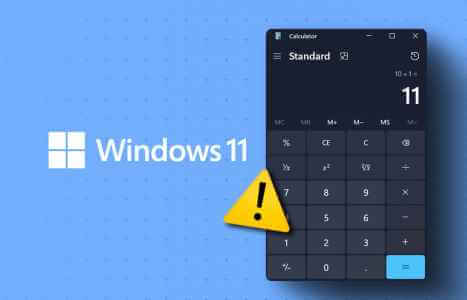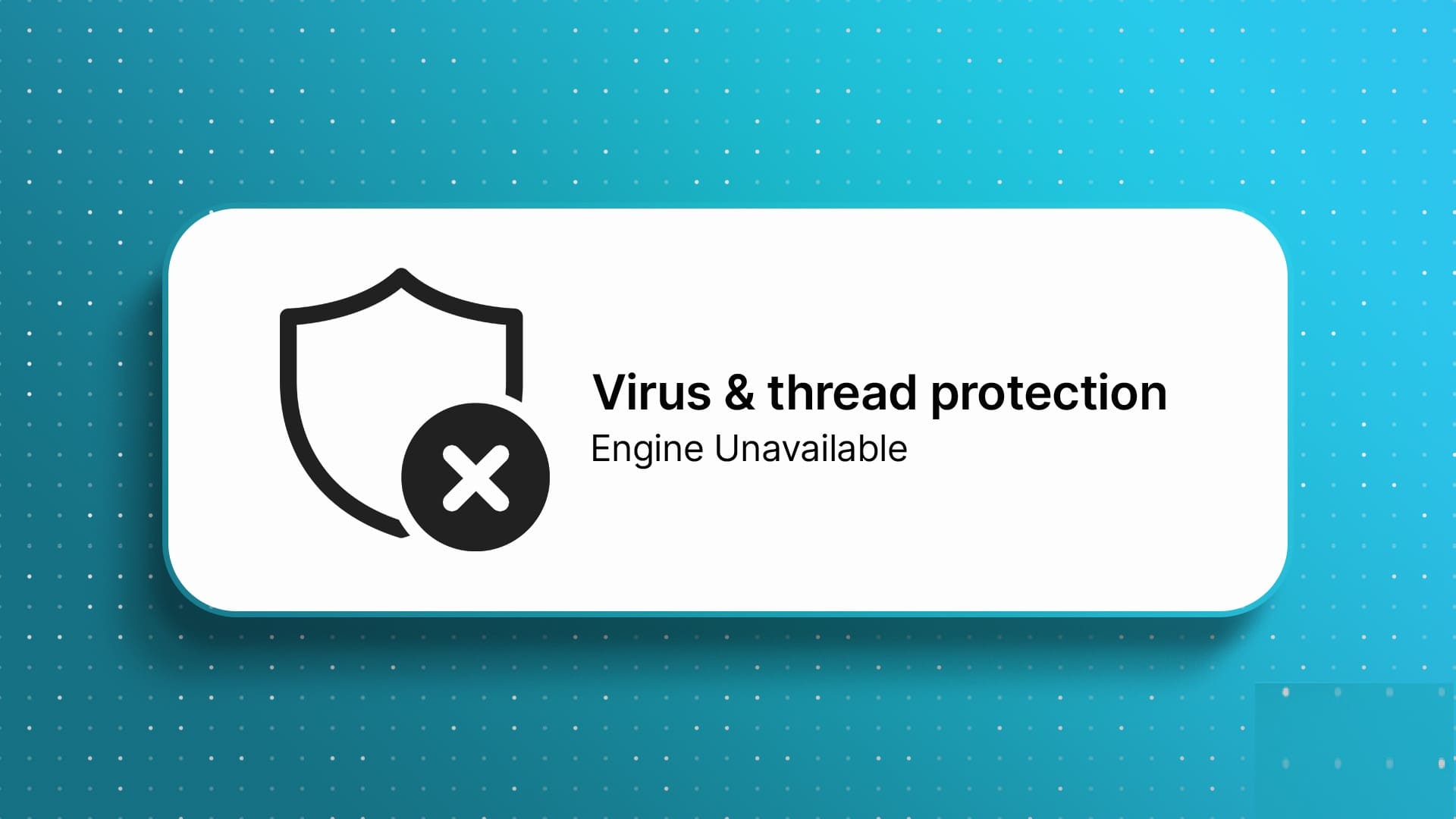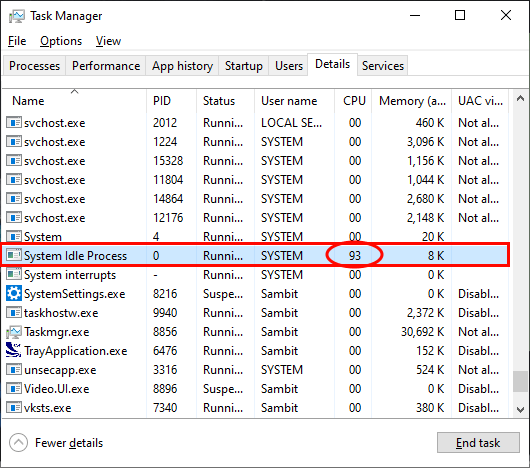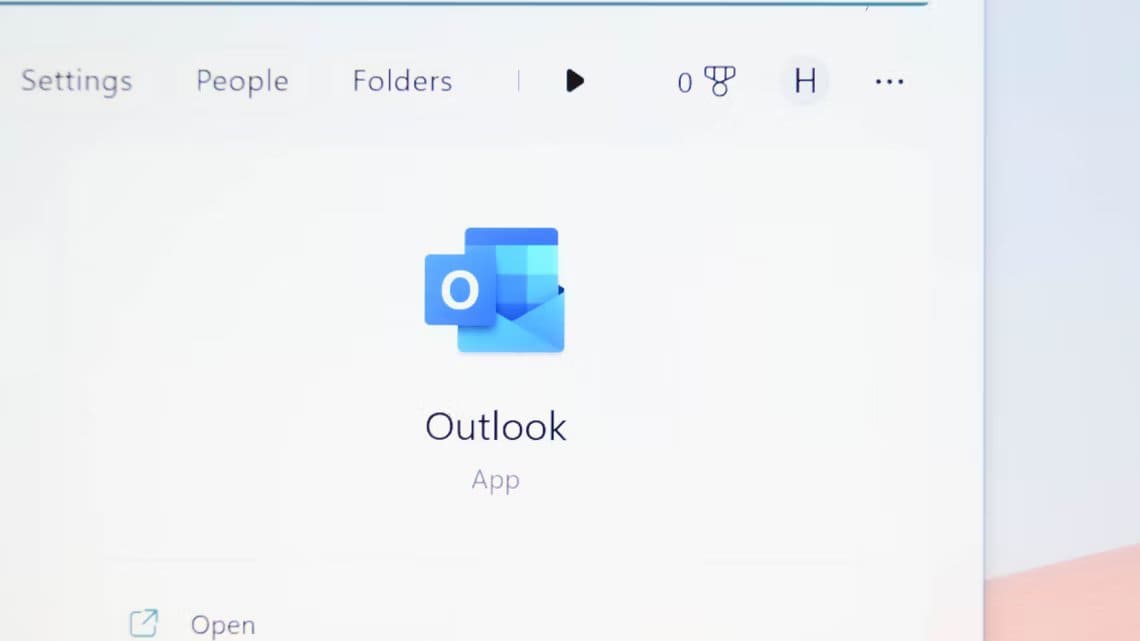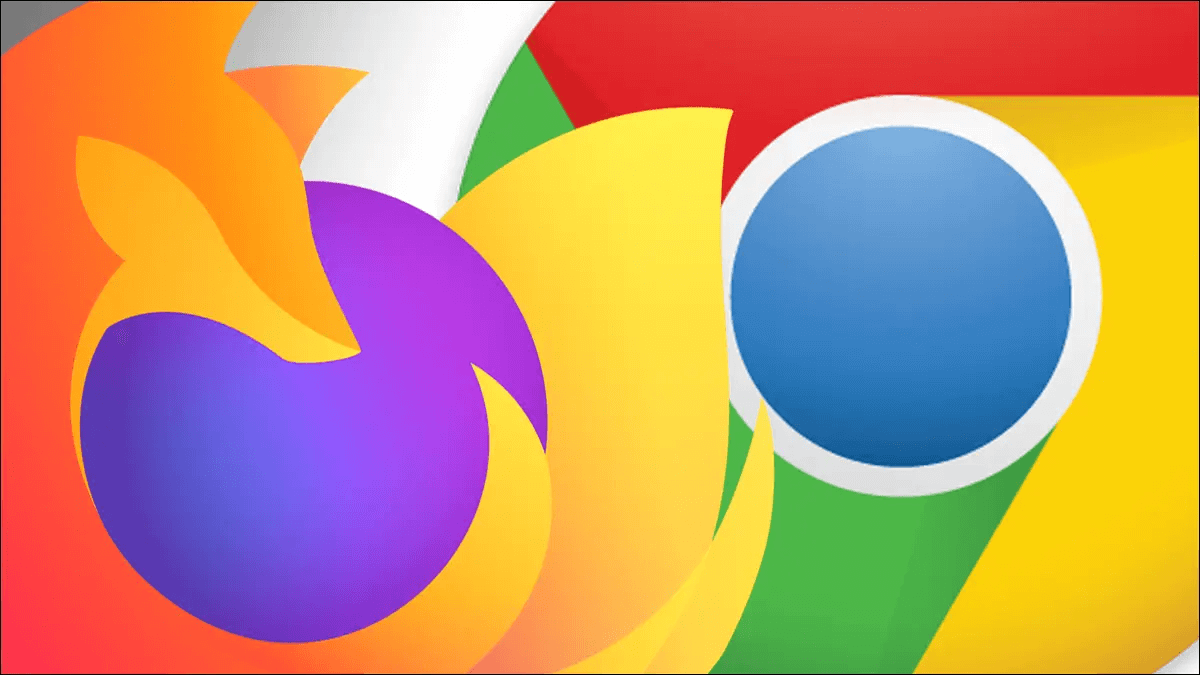Oppdatering til Windows 11 tilbakestiller alle operativsysteminnstillinger til standardinnstillingene. Dette betyr at Windows 11 vil åpne lenker og HTML-filer ved å bruke standardnettleseren - Microsoft Edge. Du kan imidlertid velge en annen nettleser som standard nettleser i Windows 11. Slik endrer du standard nettleser i Windows 11.

Heldigvis er det enkelt å endre standardnettleseren i Windows 11 og det tar bare noen få minutter å gjøre de nødvendige endringene. La oss si at du vil åpne alle hyperkoblinger ogÅpne visse filtyper som PDF eller HTML Med en bestemt nettleser kan du gjøre dette. Les videre for å finne ut hva du bør gjøre for å gjøre favorittnettleseren din til standard nettleserapp.
Hvordan stille inn standard nettleser manuelt
Først må du installere nettleseren du vil angi som standard. Du trenger bare å endre innstillingene hvis nettleseren allerede er installert. Dette vil hjelpe deg å velge en bestemt nettleser for filtyper. Å velge den manuelle metoden fungerer hvis du vil at alle hyperkoblinger skal åpnes i nettleseren du ønsker og ikke vil bry deg om å åpne visse filtyper i den.
Trinn 1: åpne menyen Innstillinger ved å åpne en liste Start , og skriv inn innstillingene i feltet Søk , og trykk Enter for å åpne den.
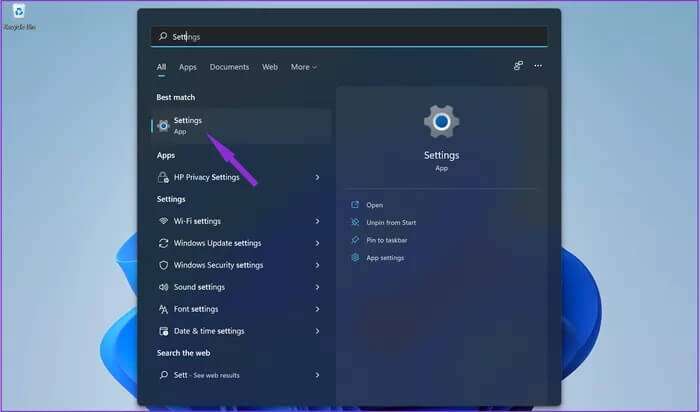
Trinn 2: Når du åpner en applikasjon Innstillinger , velg en avdeling applikasjoner , og klikk standard apper.
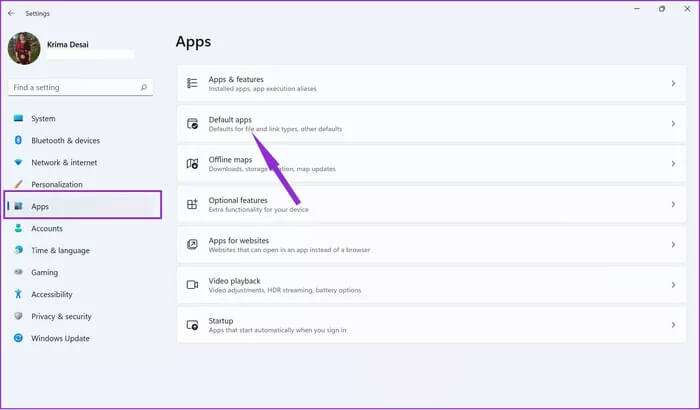
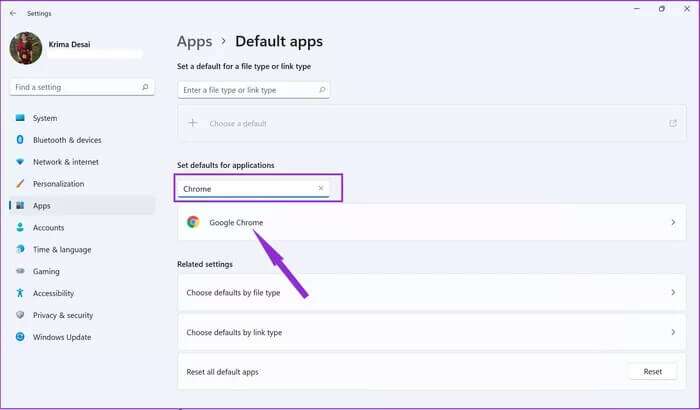
Trinn 4: Velg alle Utvidelse av filtypene som vanligvis åpnes med Edge og sett den til din foretrukne nettleser. Dette vil sikre at alle nettrelaterte utvidelser åpnes med den nye nettleseren.
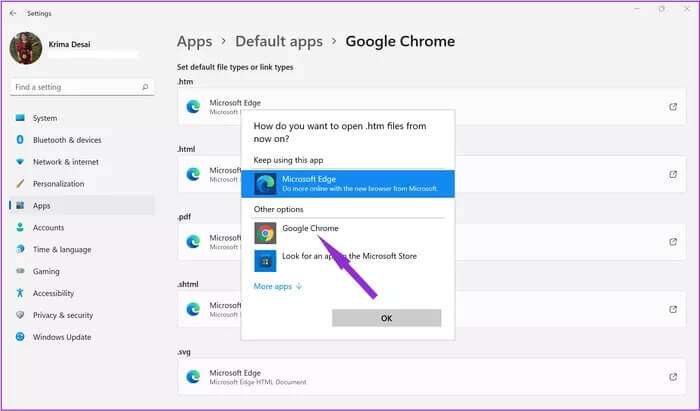
Sørg for å angi nettleserpreferansene for utvidelser som f.eks HTML و HTM و HTTP و https. Når du endrer standardinnstillingene, vil Windows 11 åpne alle lenker fra dokumenter og apper ved å bruke nettleseren du ønsker. Dette inkluderer HTML-filer som du har lagret på datamaskinen.
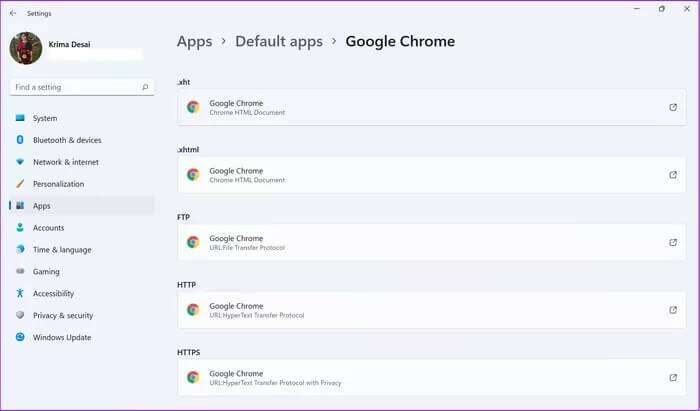
Bortsett fra det støtter noen nettlesere å åpne bestemte filtyper naturlig. For det første har Microsoft Edge en innebygd PDF-leser. Hvis du ikke er sikker på at nettleseren din kan åpne PDF-filer, la utvidelsen være uendret. Dette betyr at Edge-nettleseren vil åpne alle PDF-dokumenter som standard og vil også tillate deg å redigere dem til en viss grad.
Husk at dette ikke vil angi den nye nettleseren som standard nettleser for hver seksjon. Dessverre stengte Microsoft Verktøy-delen og satte koblingene der til å alltid åpne i Edge.
Hvordan stille inn standard nettleser automatisk
Hvis du heller ikke vil endre hver av utvidelsene, kan du også endre standardinnstillingene ved å bruke en funksjon innebygd i de fleste moderne nettlesere. Det betyr også at du ender opp med å åpne visse nettleservennlige lenker og filtyper automatisk.
Hvis du for eksempel bruker Chrome, er disse trinnene du må følge:
Trinn 1: åpen Google Chrome Og klikk på listen (Tre poeng vertikal) i øvre høyre hjørne av skjermen.
Trinn 2: Klikk Innstillinger.

Steg 3: Velg standard nettleser fra menyen til høyre på skjermen.
Trinn 4: trykk på knappen Gjør det til standard fra avdelingen Nettleseren.
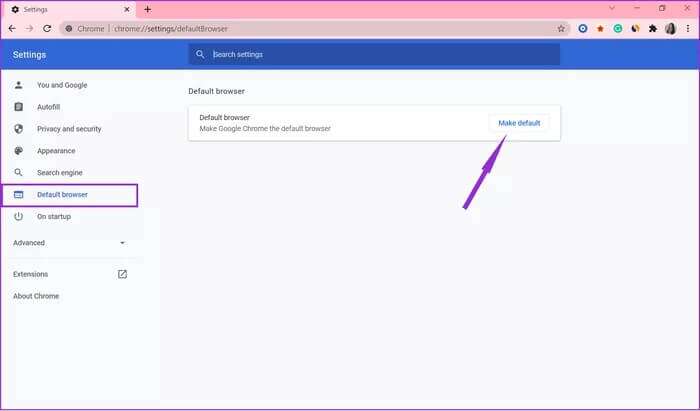
Dette vil endre standardinnstillingene for alle filutvidelser slik at de åpnes med Google Chrome i stedet for Microsoft Edge.
Prosessen med å sette nettleseren som standard er veldig lik både Edge og Firefox. Enten vil du fortsatt få spørsmålet om å angi det som standard, eller du må velge den eksakte nettleseren som standard nettleser fra nettleserinnstillingene.
Ikke alle innstillinger kan endres
Hvis du følger metodene ovenfor, vil du endre innstillingene slik at hver gang du åpner en lenke eller snarvei på skrivebordet til et nettsted, vil datamaskinen bruke din favorittnettleser. Noen innstillinger kan imidlertid ikke endres, nemlig innstillingene for Verktøy og Nyheter.
Microsoft satte den til å alltid åpne koblinger med Edge-nettleseren. Vi vet ikke om Microsoft noen gang vil tillate tredjeparts nettlesere å endre disse innstillingene i fremtiden.
Microsoft Windows støtter imidlertid alle populære nettlesere, inkl Google Chrome و Mozilla Firefox و Opera و Modig. Ta tilbake kontrollen over nettleseropplevelsen din ved å følge trinnene ovenfor.